|
Fairydays

Dieses Tutorial wurde
von mir Romana
geschrieben, es darf
nicht kopiert werden und
auf anderen Seiten zum
download angeboten
werden.
Jegliche Ähnlichkeit ist
rein zufällig.
Ich habe es mit Corel 11
geschrieben, geht aber
sicher mit den anderen
auch.
Hier
bekommt ihr das Material
dazu ( Die Posertube ist
im Material nicht
enthalten ).
Filter werden
diesmal keine benötigt !
Entzippe das Material
und gib diese
in den richtigen Ordner.
Hast du alles dann
fangen wir an.
1.)
Öffne ein neues transparentes
Bild von 600 x 600
Suche dir 2 Schöne Farben aus
deiner Tube
Ich hab als Vordergrundfarbe
dunkel #1012C6
und als Hintergrundfarbe hell
#A7BDFE
2.)
Wir erstellen noch diese
Farbverlauf bei der
Hintergrundfarbe
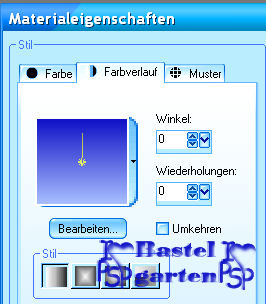
Bei der Vordergrundfarbe
nehmen wir den Farbverlauf der
im Material enthalten ist.
wie hier "blue-blue"

3.)
Fülle nun die Ebene mit
dem Vordergrundfarbverlauf
Effekte - Textureffekte -
Jalousie mit diesen
Einstellungen
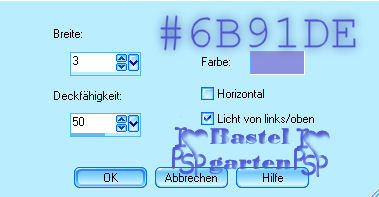
Und danach mit diesen
Einstellungen
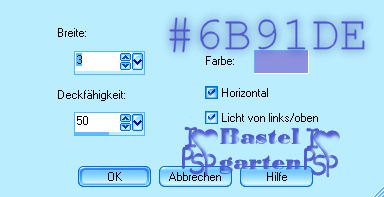
4.)
Ebene - neue Rasterebene
Auswahl - Auswahl laden -
Auswahl laden aus Datei
suche dir da die Auswahl
"tag-rom-01-12"
Mit diesen Einstellungen
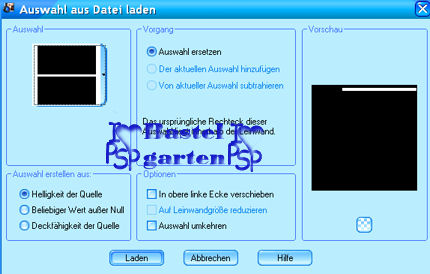
Wir ändern nun bei der
Vordergrundfarbe unseren
Farbverlauf
auf diese Einstellung
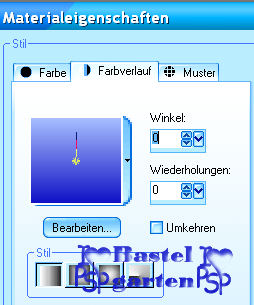
Fülle nun die Ebene damit
Effekte - 3D Effekte -
Schlagschatten mit diesen
Einstellungen
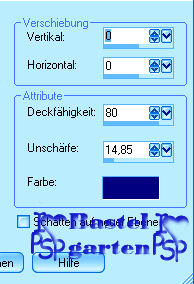
Schattenfarbe ist die
dunkle Vordergrundfarbe
Auswahl Aufheben
Ebene duplizieren -
vertikal und horizontal spiegeln
5.)
Ebene - neue Rasterebene
Auswahl - Auswahl laden -
Auswahl laden aus Datei
suche dir da die Auswahl
"tag-rom-02-12"
Mit diesen Einstellungen
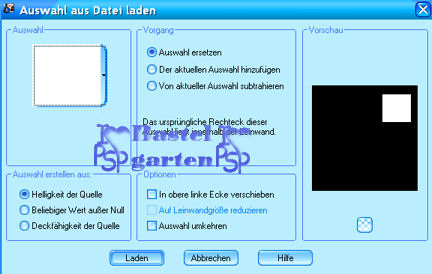
Fülle nun die Ebene mit
der hellen Hintergrundfarbe
Auswahl - Auswahl
verkleinern um 5 Pixel
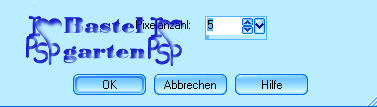
Fülle diese nun mit den
Hintergrundfarbverlauf
Effekte - Textureffekte -
Jalousie
diesmal mit diesen Einstellungen
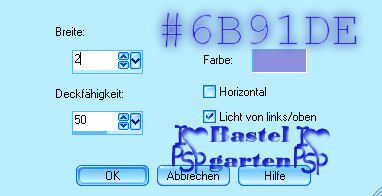
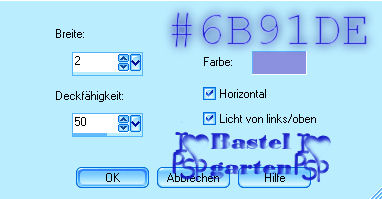
Effekte - 3D Effekte -
Schlagschatten mit den
Einstellungen aus Punkt 4
Auswahl Aufheben
Ebene duplizieren -
vertikal und horizontal spiegeln
6.)
Ebene - neue Rasterebene
Auswahl - Auswahl laden -
Auswahl laden aus Datei
suche dir da die Auswahl
"tag-rom-03-12"
Mit diesen Einstellungen
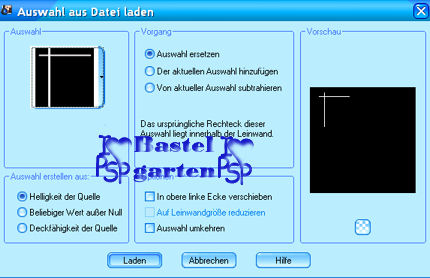
Fülle nun die Ebene mit
der hellen Hintergrundfarbe
Effekte - 3D Effekte -
Schlagschatten mit den
Einstellungen aus Punkt 4
Auswahl Aufheben
Ebene duplizieren -
vertikal und horizontal spiegeln
7.)
Ebene - neue Rasterebene
Auswahl - Auswahl laden -
Auswahl laden aus Datei
suche dir da die Auswahl
"tag-rom-04-12"
Mit diesen Einstellungen
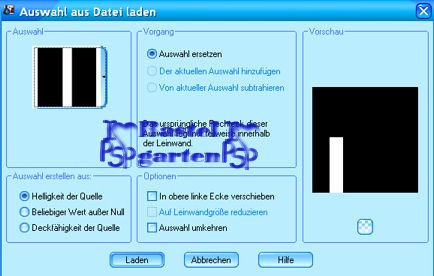
Wir ändern nun bei der
Vordergrundfarbe unseren
Farbverlauf
auf diese Einstellung
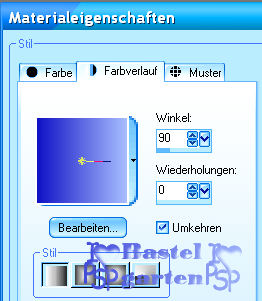
Fülle nun die Ebene mit diesen
Farbverlauf
wende nun den Effekt Jalousie
aus Punkt 5 an
Auswahl Aufheben
Effekte - 3D Effekte -
Schlagschatten mit den
Einstellungen aus Punkt 4
8.)
Ebene duplizieren -
vertikal und horizontal spiegeln
Wir gehen nun wieder auf
die vorherige Ebene
duplizieren sie und gehen
auf Bild - Frei drehen um 90
nach rechts

Verschiebe sie etwas nach
rechts oben auf der anderen
Seite des Musters,
siehe dazu auch das untere
Bild.
Ebene duplizieren -
vertikal und horizontal spiegeln
Nun sollte es jetzt so
aussehen auf beiden Seiten nur
das andere Spiegelverkehrt
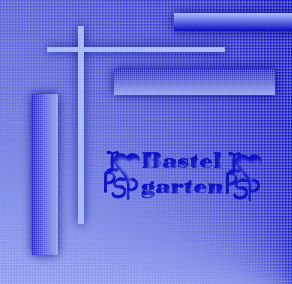
9.)
Ebene - neue Rasterebene
Auswahl - Auswahl laden -
Auswahl laden aus Datei
suche dir da die Auswahl
"tag-rom-05-12"
Mit diesen Einstellungen
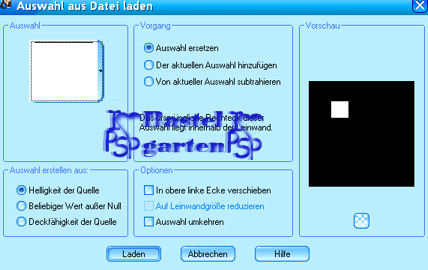
Fülle diese nun mit der
hellen Hintergrundfarbe
Auswahl - Auswahl ändern -
verkleinern um 3 Pixel
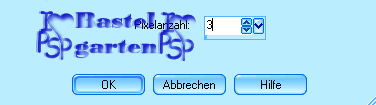
Wir stellen den
Vordergrundfarbverlauf auf
diesen wieder um
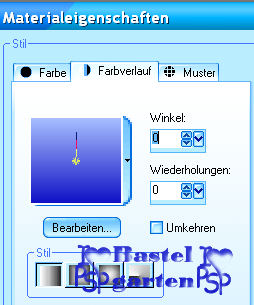
Fülle nun deine Ebene damit
Wende nun den Effekte -
Jalousie aus Punkt 5 an
Auswahl aufheben
Effekte - 3D Effekte -
Schlagschatten mit den
Einstellungen aus Punkt 4
Ebene duplizieren -
vertikal und horizontal
spiegeln.
10.)
Ebene - neue Rasterebene
Auswahl - Auswahl laden -
Auswahl laden aus Datei
suche dir da die Auswahl
"tag-rom-06-12"
Mit diesen Einstellungen
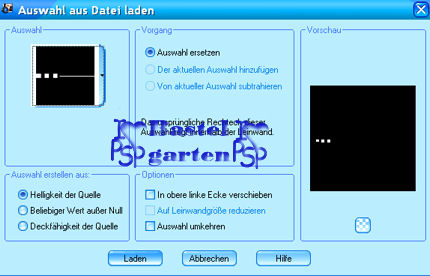
Fülle diese nun mit deiner
dunklen Vordergrundfarbe
Wende auch hier wieder den
Jalousieeffekt an aus Punkt 5
Auswahl aufheben
11.)
Ebene duplizieren -
vertikal spiegeln
Ebene erneut duplizieren -
verkleinern um 80%
Verschiebe diese nun an
die linke Seite unter dem
anderen aber etwas versetzt.
Diese Ebene wird nochmals
dupliziert und vertikal
gespiegelt
Verschiebe sie auf die
rechte Seite aber diesmal
oberhalb vom anderen,
Hast du nun alles richtig
sollte es nun so aussehen
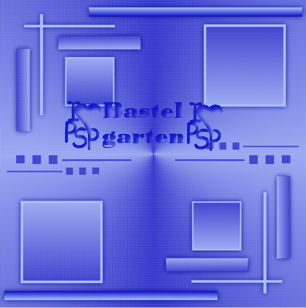
12.)
Aktiviere deine Tube -
Kopieren - Einfügen als neue
Ebene
Verschiebe sie an einen
Platz der dir gefällt
Effekte - 3D Effekte -
Schlagschatten mit den
Einstellungen aus Punkt 4
13.)
Textwerkzeug - schreib
deinen Namen oder benenne dein
Bild
du kannst auch dein
Wasserzeichen benutzen
14.)
Bild - Rand hinzufügen von
2 Pixel in der Farbe #1012C6
Bild - Rand hinzufügen von
2 Pixel in der Farbe #A7BDFE
Bild - Rand hinzufügen von
2 Pixel in der Farbe #1012C6
15.)
Bearbeiten - Kopieren
13.)
Öffne deinen
Animationsshop
Klicken in die Mitte des
Programmes
Einfügen als neue
Animation
Dupliziere
diese Ebene nun so oft bis du 3
Ebenen hast
Öffne in
deinen Animationsshop die Datei
"angie-bling08"
Diese hat auch 3 Ebenen
( Ich hab mir noch die
Einzelbilder in PSP geholt und
die Animation vertikal
gespiegelt ,
Danach als PSP
abgespeichert für den
Animationsshop und da neu
geöffnet )
Bei deinen
Bild klickst du das erste Bild
an
Bearbeiten
- alles auswählen
Diese macht du bei dem
"angie-bling08" auch
Nun klickst du bei dem
"angie-bling08" das erste
Bild mit der Maus an
Läst die
Maus gedrückt und ziehst dieses
auf dein Bild
Wir haben
ja auf der rechten Seite den Platzt dafür
gelassen.
Passe es
in den freien Platzt hinein, nun
kannst du die Maustaste
auslassen wenn es dir so gefällt
drücke auf
Animation
und da
siehst du ob du alles richtig
gemacht hast.
Wenn ja
kannst du es als Gif
abspeichern, du bist nun fertig.
Ich hoffe dir hat das
Tutorial genau so viel Spaß
gemacht wir mir es zu
basteln und zu schreiben.

Home
Design by
Romana |